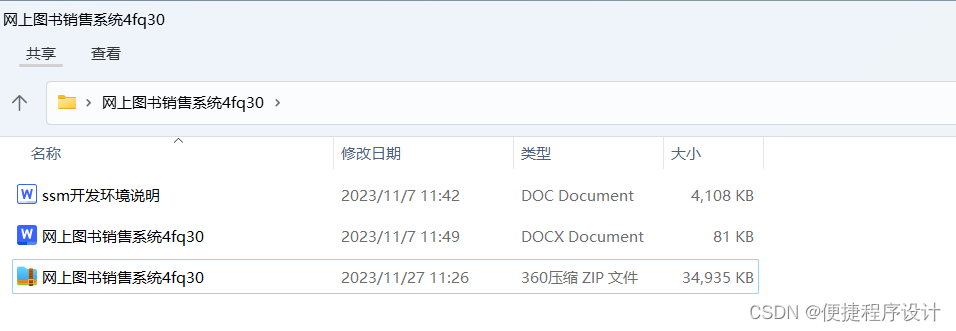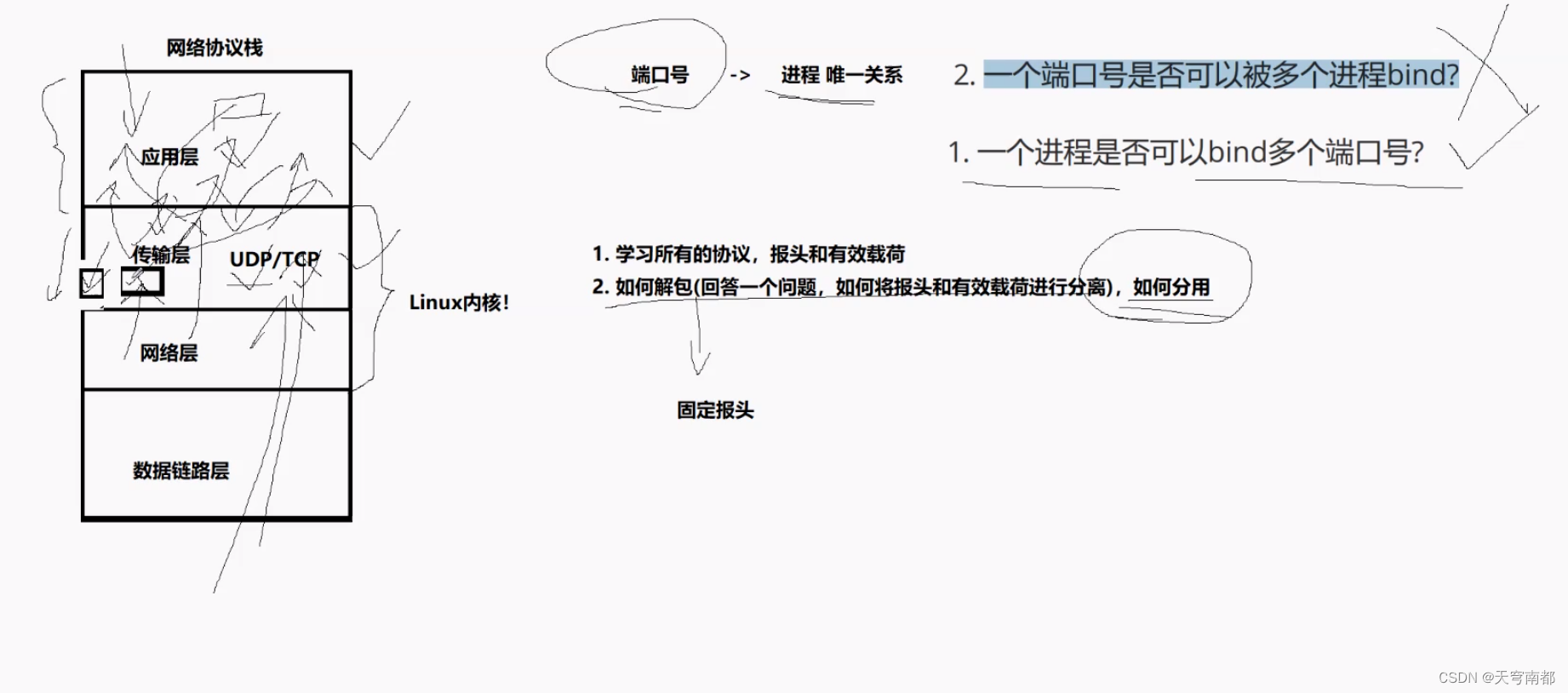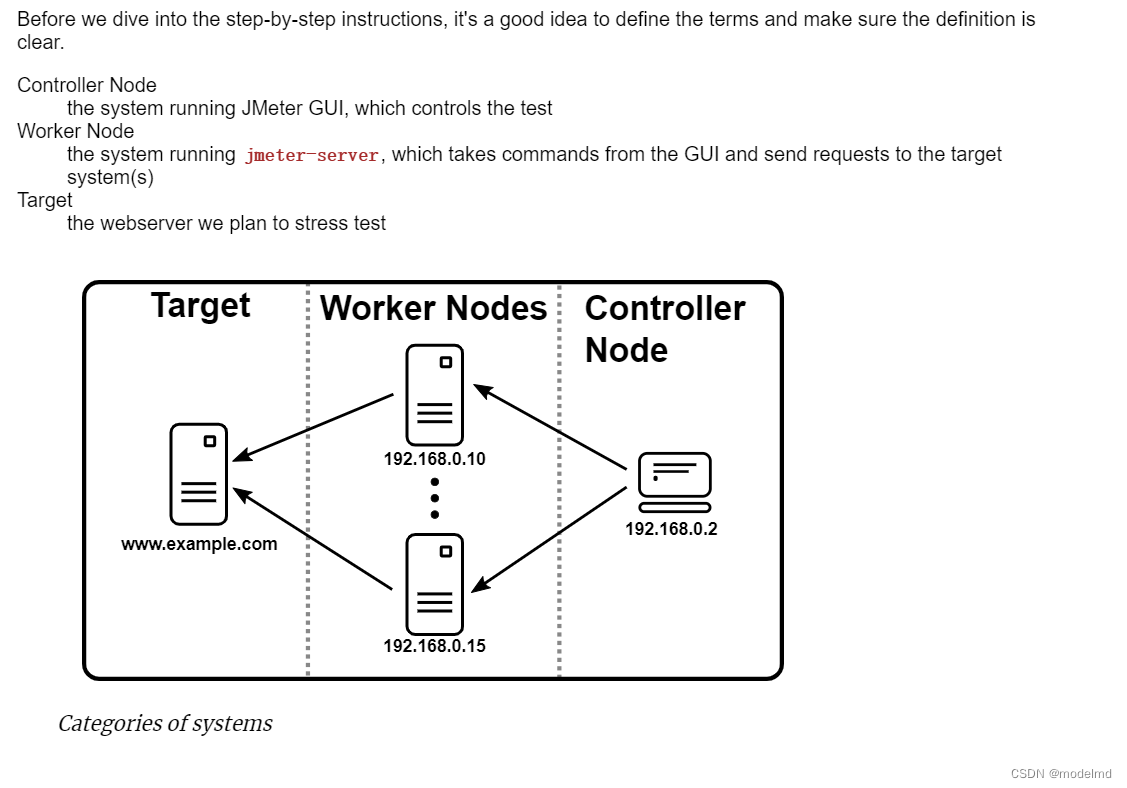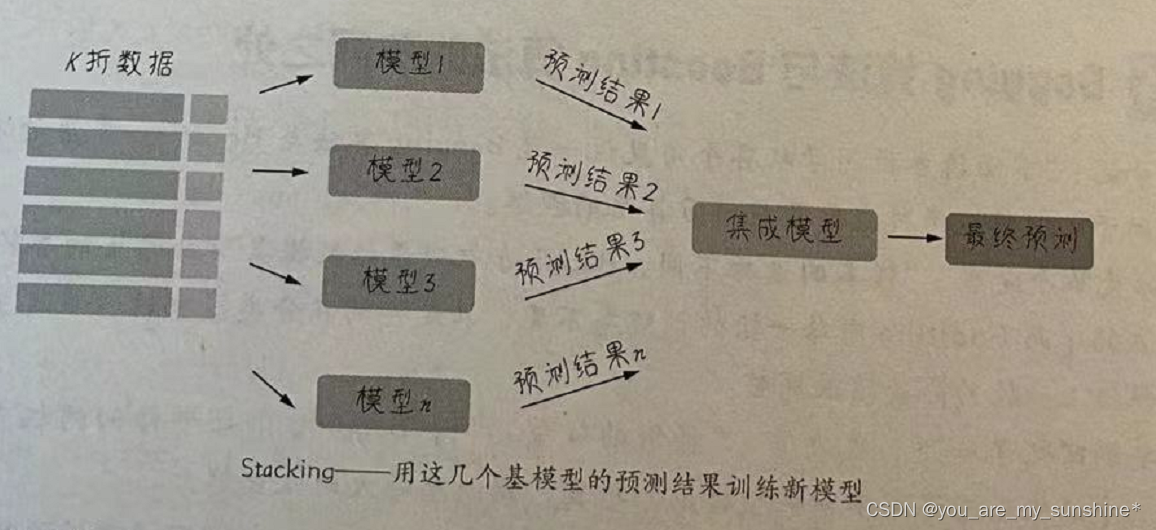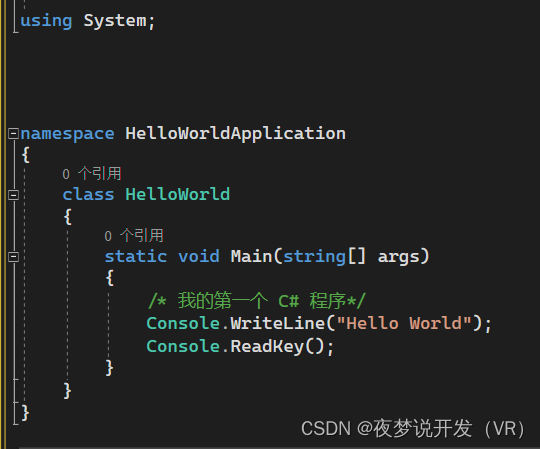Windows 10 通过 Docker 安装 Milvus 2.3.4
一.Windows 安装 Docker
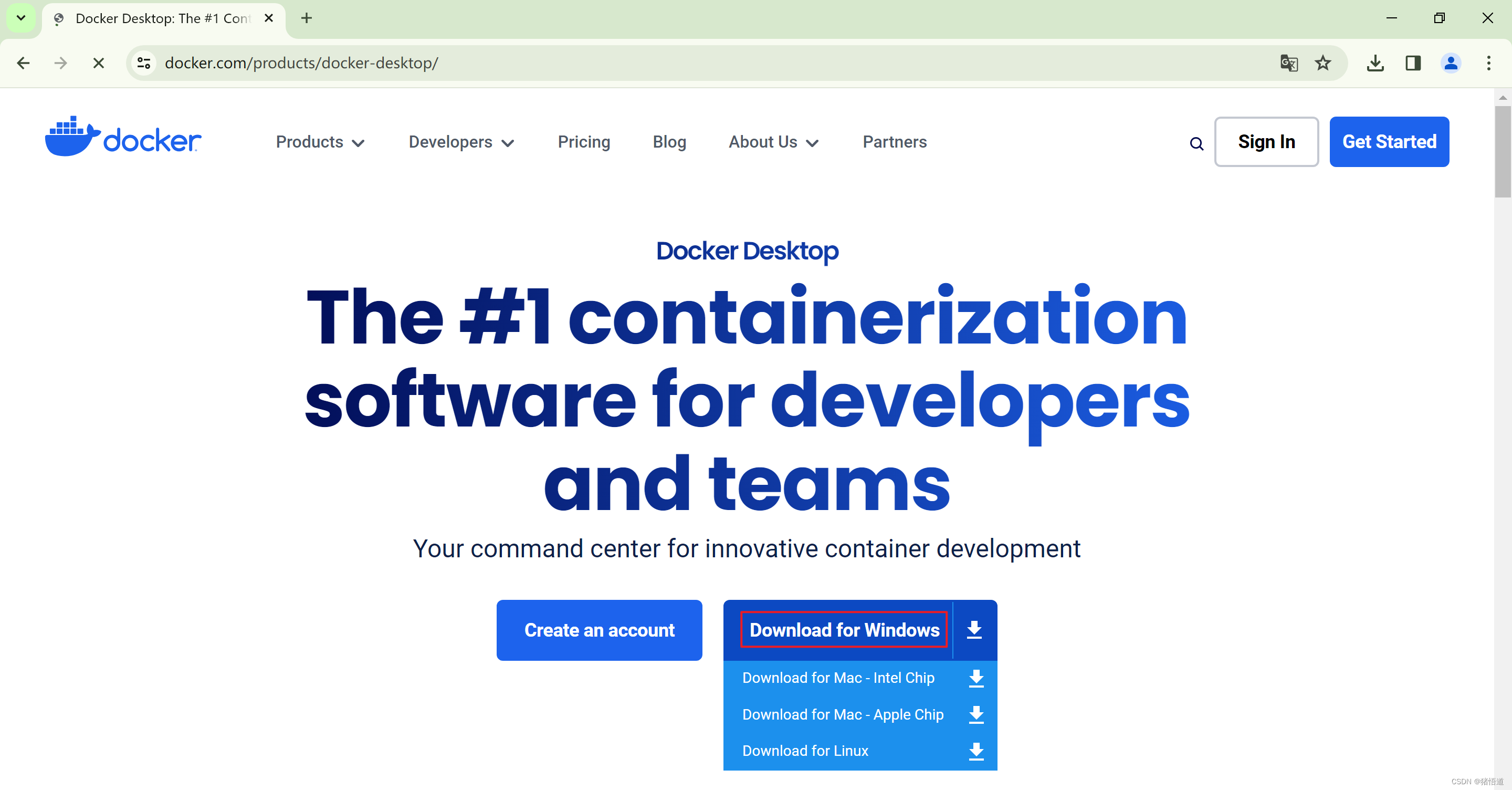
双击安装即可,安装完成后打开客户端需要正好登陆
查看版本
docker -v

二.Milvus 下载
1.下载
下载 Milvus yaml 配置文件
https://github.com/milvus-io/milvus/releases/download/v2.3.4/milvus-standalone-docker-compose.yml
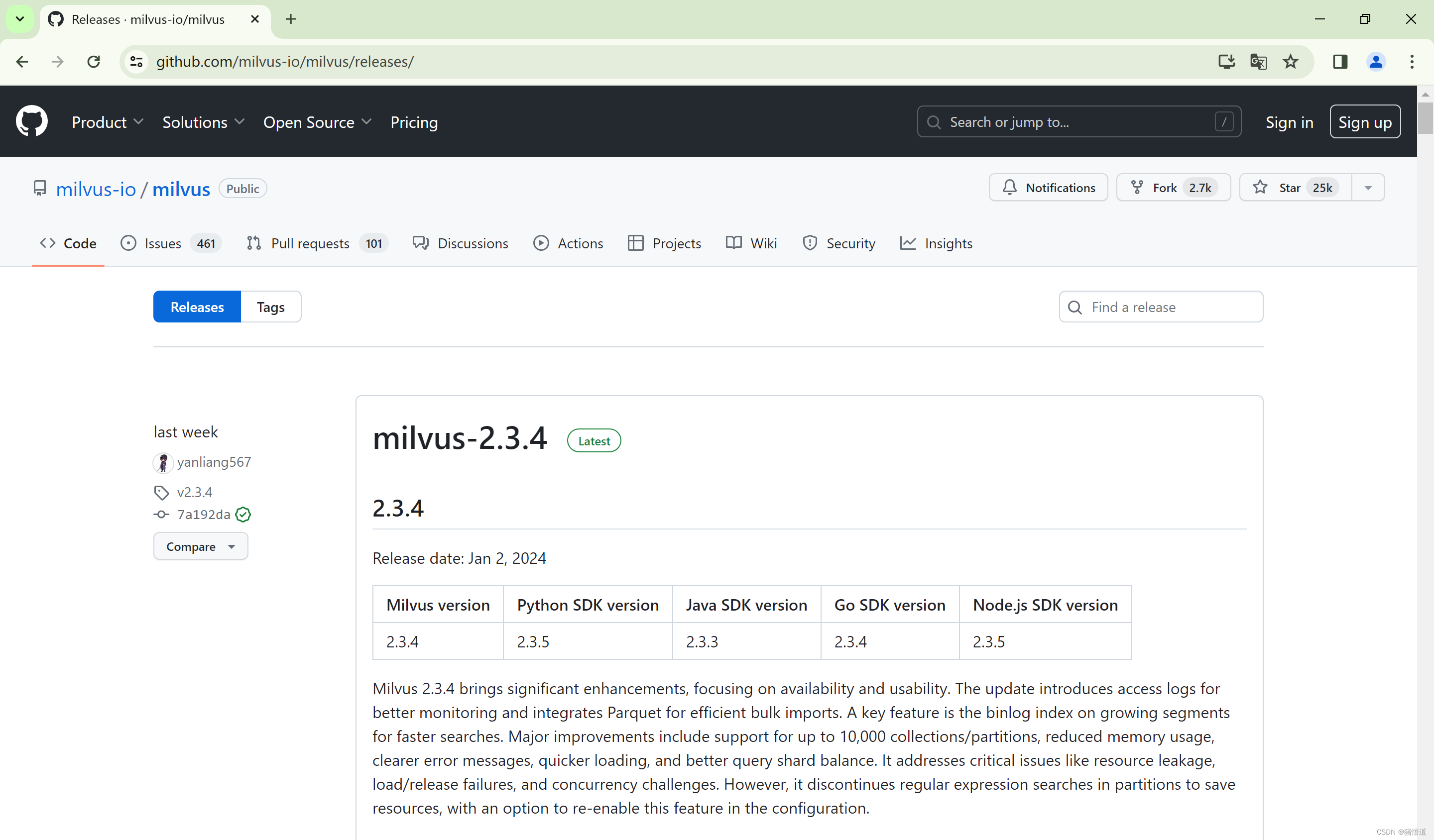
milvus-standalone-docker-compose.yml 如下
version: '3.5'
services:
etcd:
container_name: milvus-etcd
image: quay.io/coreos/etcd:v3.5.5
environment:
- ETCD_AUTO_COMPACTION_MODE=revision
- ETCD_AUTO_COMPACTION_RETENTION=1000
- ETCD_QUOTA_BACKEND_BYTES=4294967296
- ETCD_SNAPSHOT_COUNT=50000
ports:
- "2379:2379"
volumes:
- ${
DOCKER_VOLUME_DIRECTORY:-.}/volumes/etcd:/etcd
command: etcd -advertise-client-urls=http://127.0.0.1:2379 -listen-client-urls http://0.0.0.0:2379 --data-dir /etcd
healthcheck:
test: ["CMD", "etcdctl", "endpoint", "health"]
interval: 30s
timeout: 20s
retries: 3
minio:
container_name: milvus-minio
image: minio/minio:RELEASE.2023-03-20T20-16-18Z
environment:
MINIO_ACCESS_KEY: minioadmin
MINIO_SECRET_KEY: minioadmin
ports:
- "9001:9001"
- "9000:9000"
volumes:
- ${
DOCKER_VOLUME_DIRECTORY:-.}/volumes/minio:/minio_data
command: minio server /minio_data --console-address ":9001"
healthcheck:
test: ["CMD", "curl", "-f", "http://localhost:9000/minio/health/live"]
interval: 30s
timeout: 20s
retries: 3
standalone:
container_name: milvus-standalone
image: milvusdb/milvus:v2.3.4
command: ["milvus", "run", "standalone"]
security_opt:
- seccomp:unconfined
environment:
ETCD_ENDPOINTS: etcd:2379
MINIO_ADDRESS: minio:9000
volumes:
- ${
DOCKER_VOLUME_DIRECTORY:-.}/volumes/milvus:/var/lib/milvus
healthcheck:
test: ["CMD", "curl", "-f", "http://localhost:9091/healthz"]
interval: 30s
start_period: 90s
timeout: 20s
retries: 3
ports:
- "19530:19530"
- "9091:9091"
depends_on:
- "etcd"
- "minio"
networks:
default:
name: milvus
创建一个安装目录 milvus ,将下载的文件拷贝进去,并重命名为 docker-compose.yml ;同时分别创建如下文件夹:
conf / db / logs / pic / volumes / wal
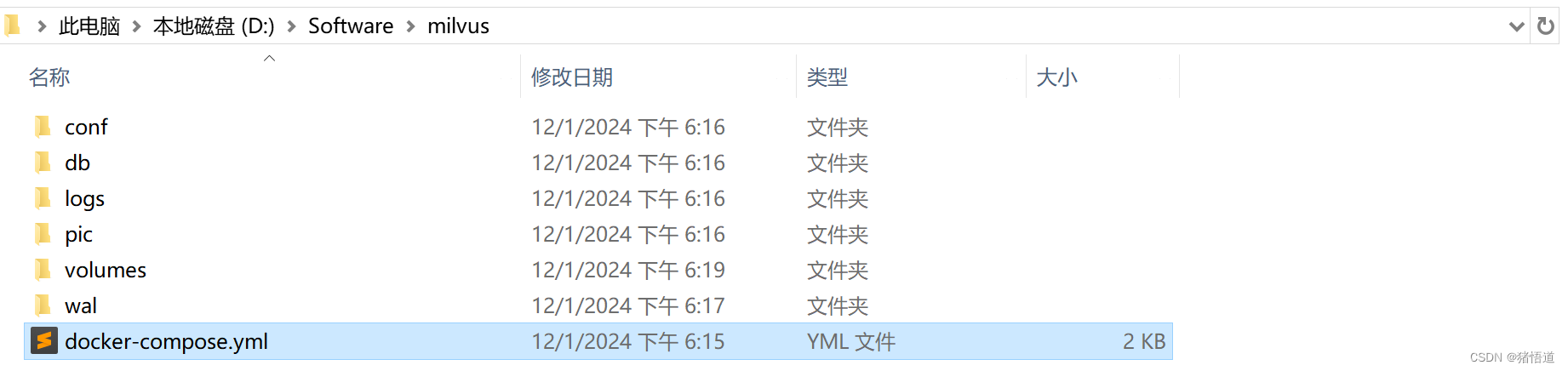
2.安装
1.Windows 下安装(指定好Docker文件目录)
## 安装命令
docker compose up -d

查看
安装完成后,打开 Docker 客户端
查看镜像信息如图
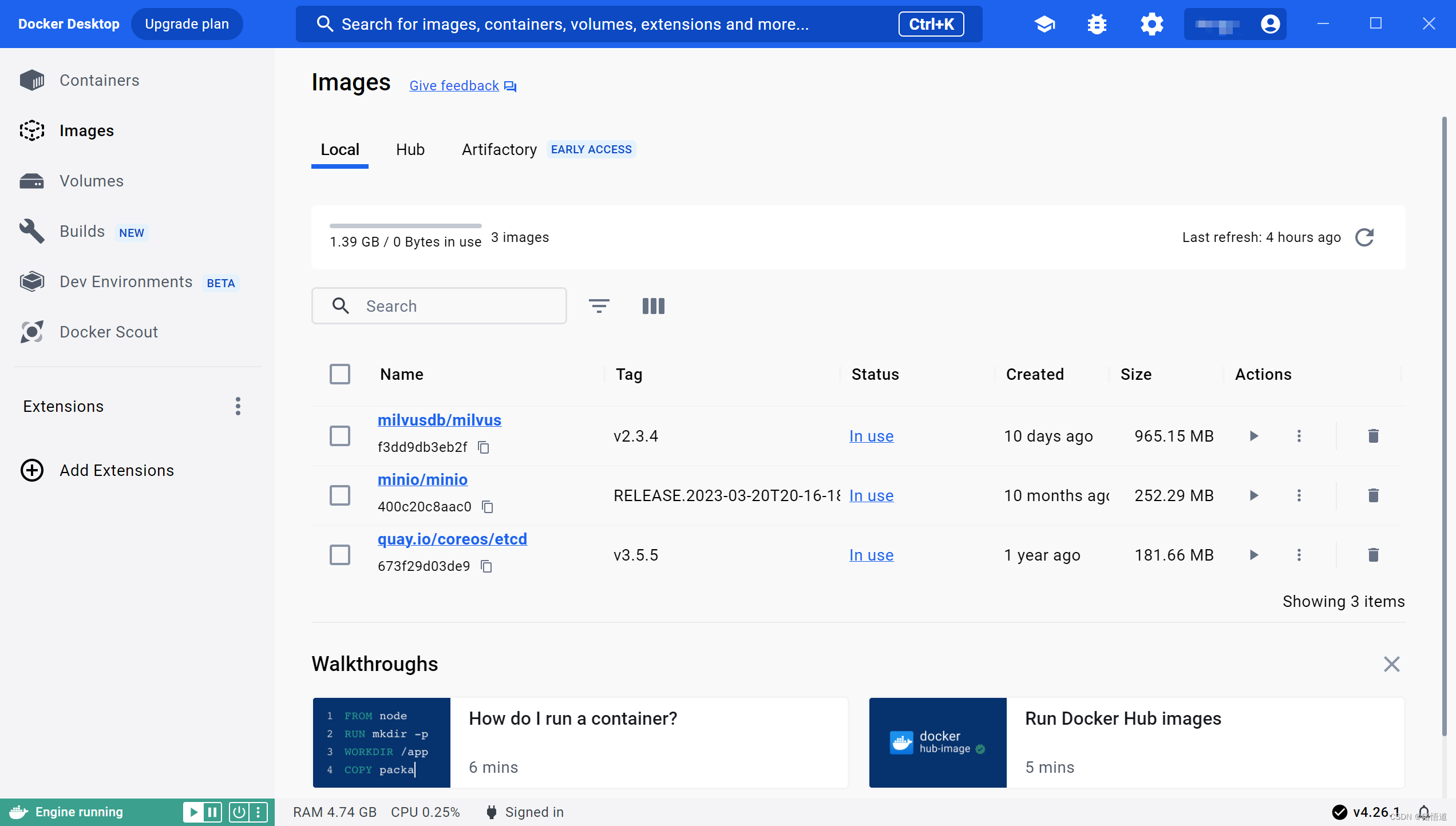
容器信息如图
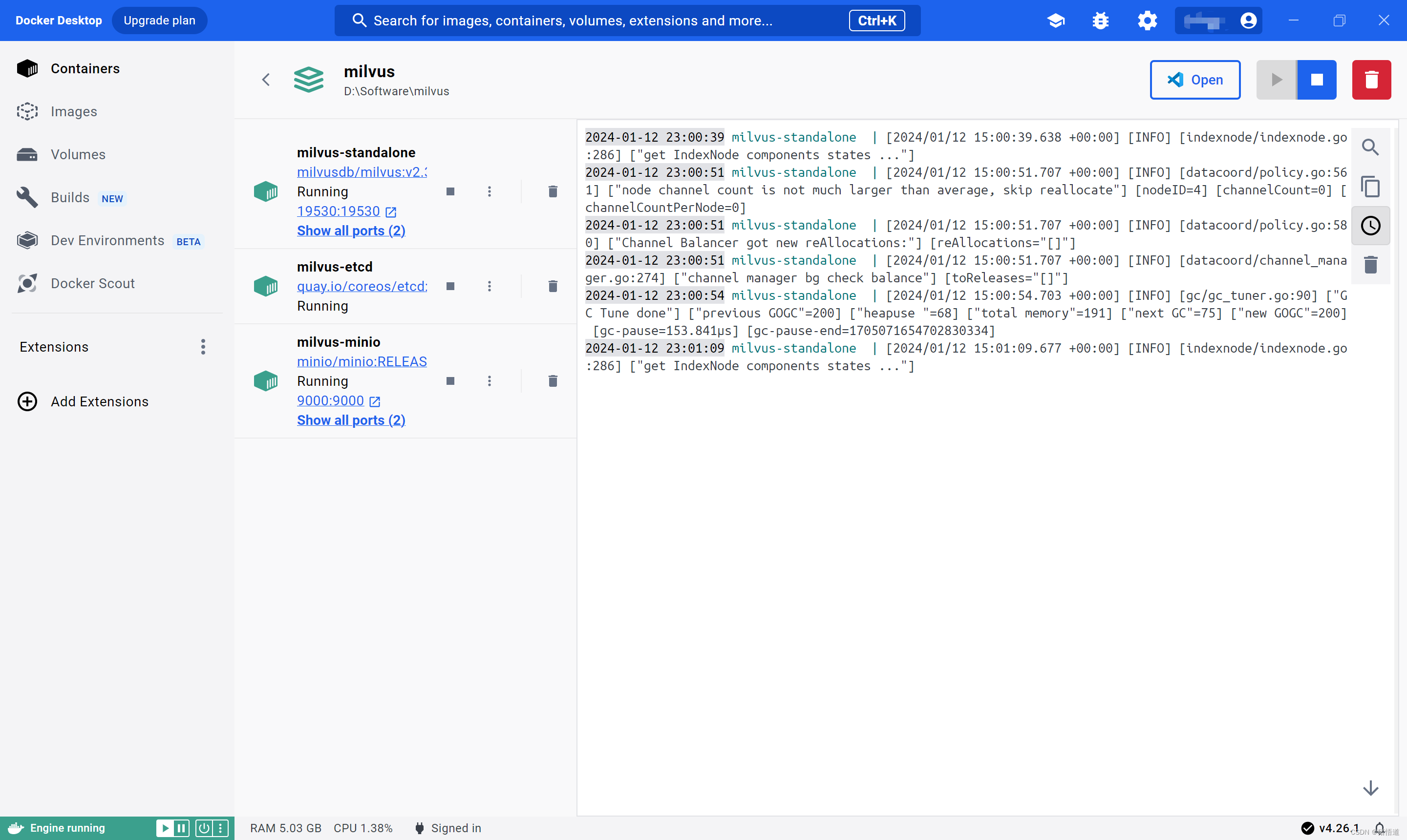
切换 Docker 目录方法
退出客户端
## 查看状态
wsl --list -v
## 导出实例
wsl --export docker-desktop-data "D:\Docker\Data\\docker-desktop-data.tar"
## 注销
wsl --unregister docker-desktop-data
## 重新注册
wsl --import docker-desktop-data "D:\Docker\Data\\" "D:\Docker\Data\\docker-desktop-data.tar" --version 2

备份数据文件:
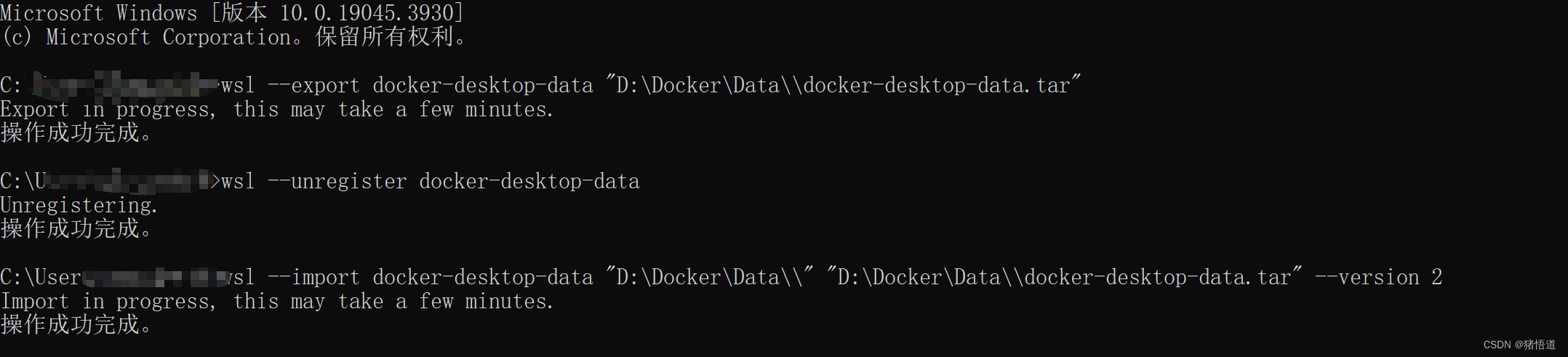
查看状态

2.Anolis下安装
## 1.Anolis8 和 Centos8 采用 pdomain 进行 docker 容器管理
podman-compose -f milvus-standalone-docker-compose.yml up -d
## 2.下载 Attu 镜像
docker pull zilliz/attu:latest
## 3.设置 Host 将 etcd 和 minio 配置到 Docker 虚拟 IP
vim /etc/hosts
(地址换成自己的)
10.89.0.1 etcd
10.89.0.1 minio
## 查看镜像
docker images
## 启动容器
docker start milvus-etcd milvus-minio milvus-standalone nostalgic_yonath
查看镜像

查看容器

查看 Host

三.数据库访问
1.ATTU 客户端下载
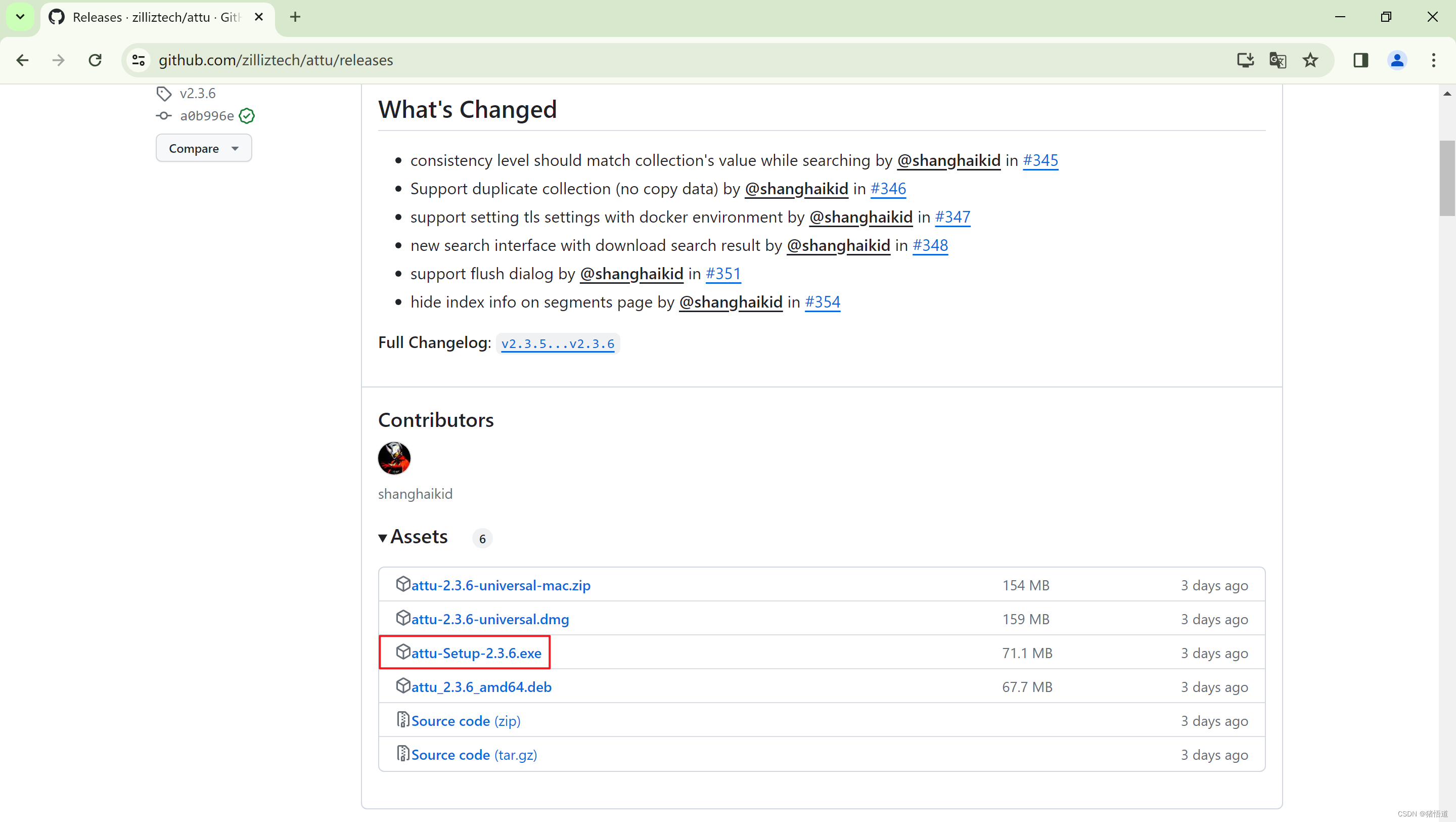
客户端访问
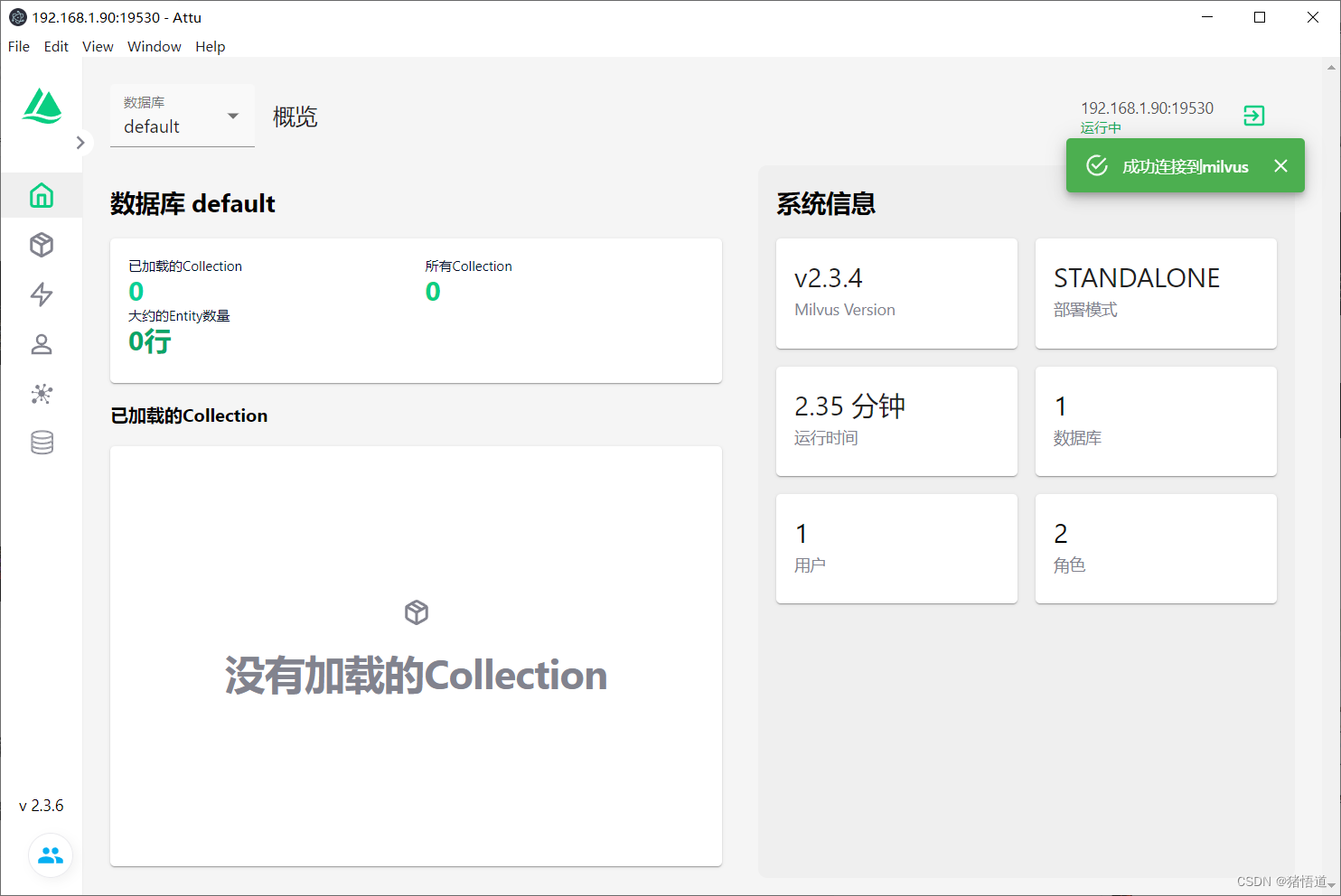
UI形式访问
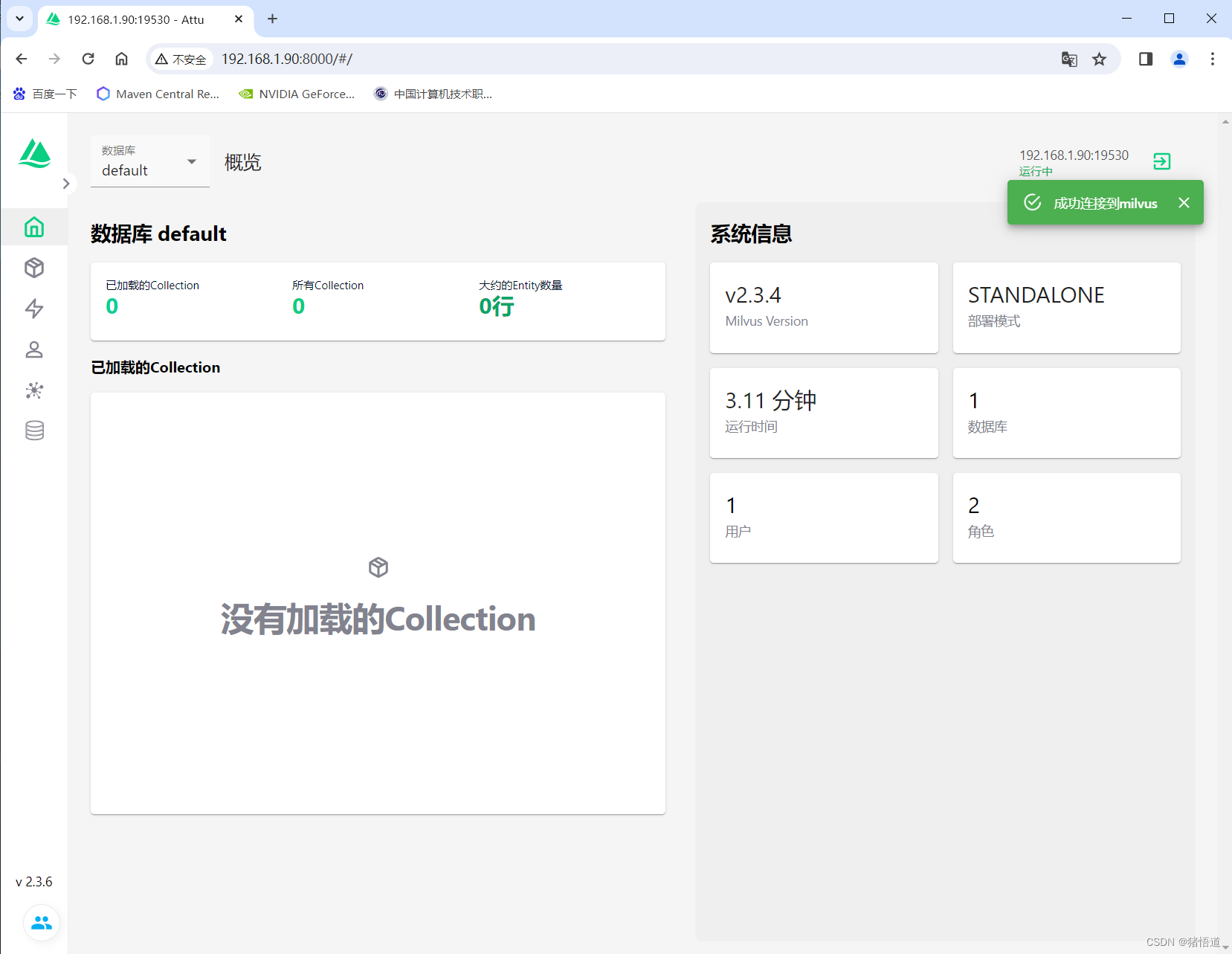
修改密码
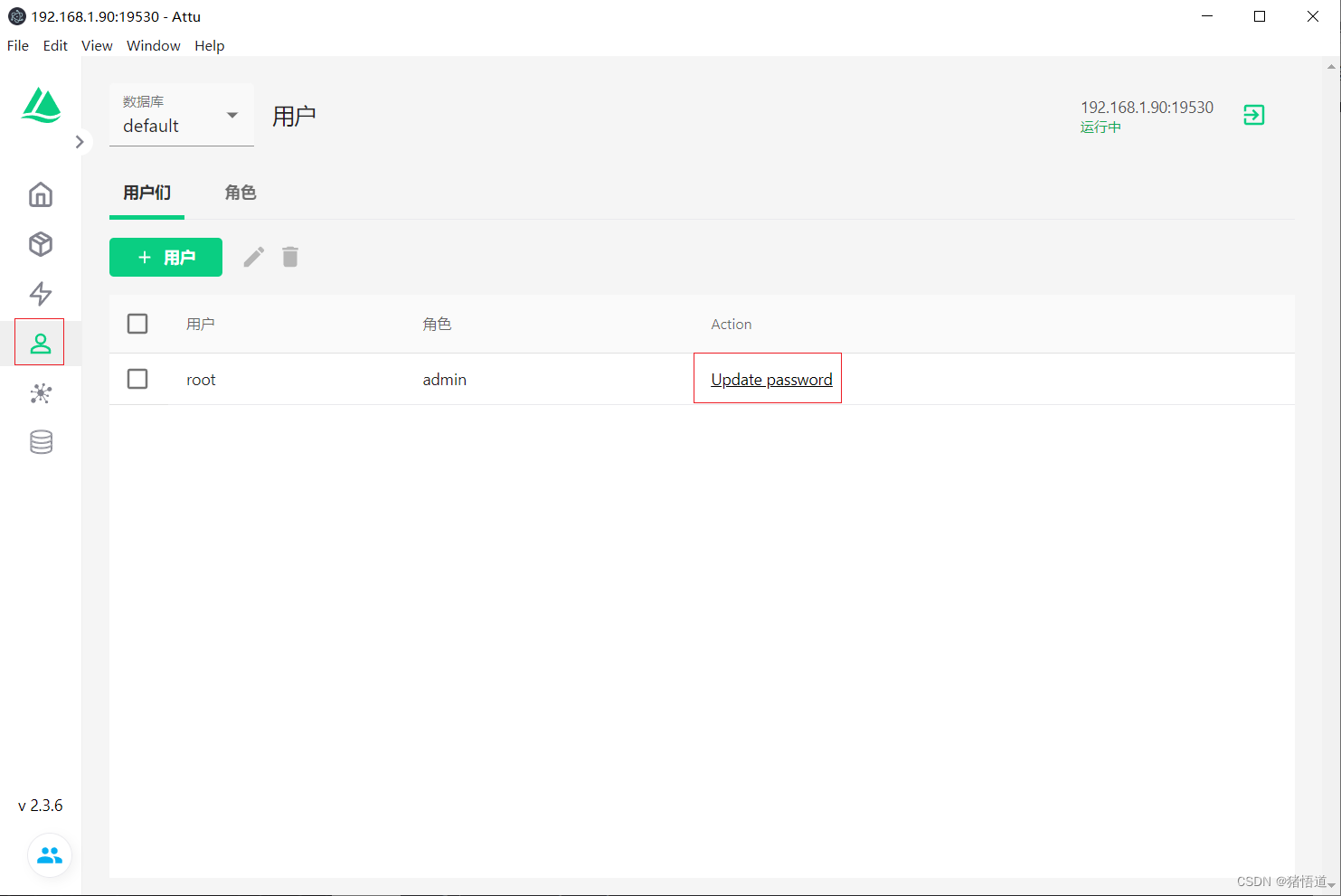
设置新密码
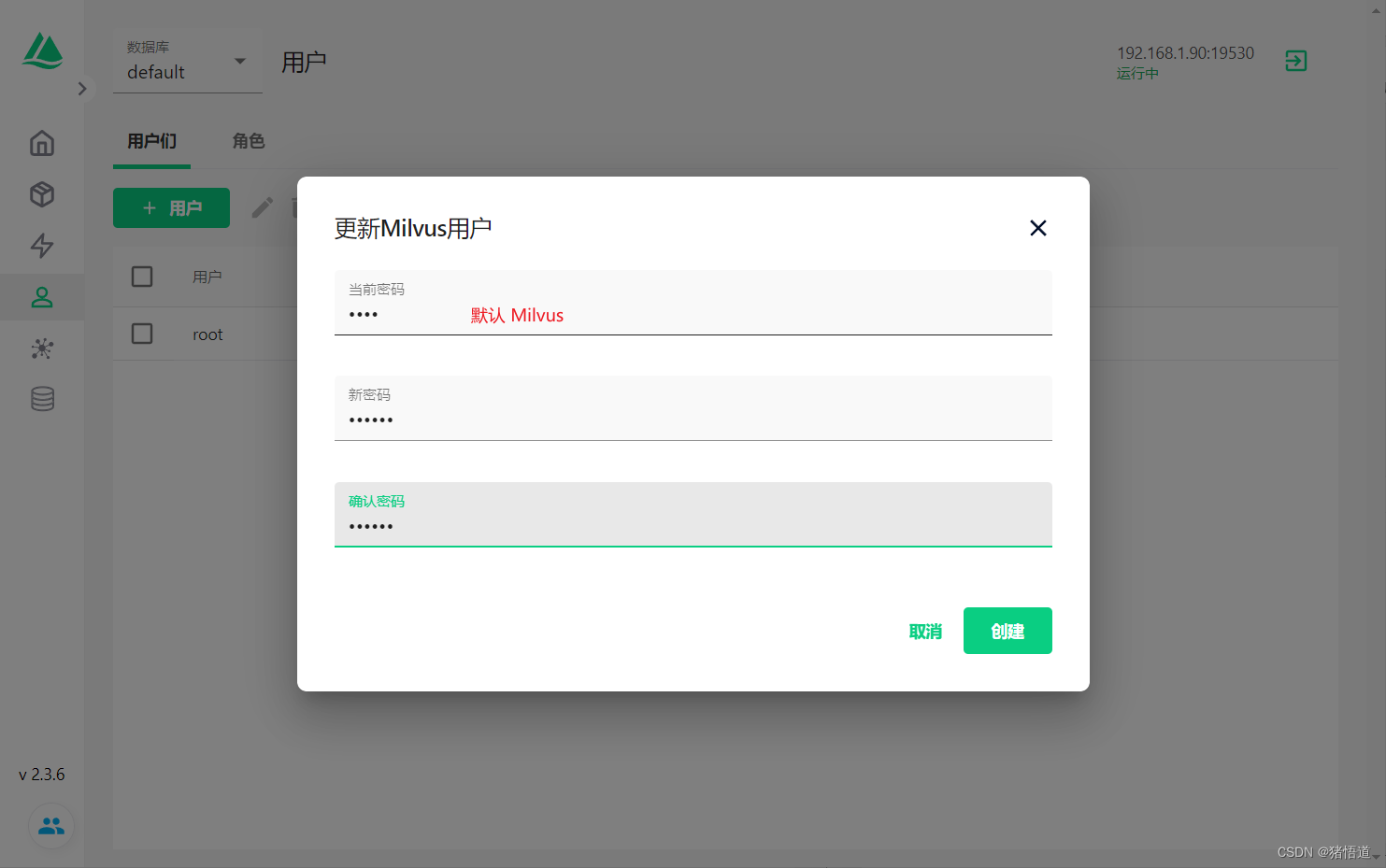
开启密码认证
## 1.将配置文件拷贝出来,也可以启动时映射出来
docker cp milvus-standalone:/milvus/configs/milvus.yaml ./
## 2.编辑 milvus.yaml 将 common.security.authorizationEnabled 改为 true
vim milvus.yaml
(在大约 544 行)
## 3.将配置文件拷贝回容器
docker cp ./milvus.yaml milvus-standalone:/milvus/configs/
## 4.重启容器
docker restart milvus-standalone
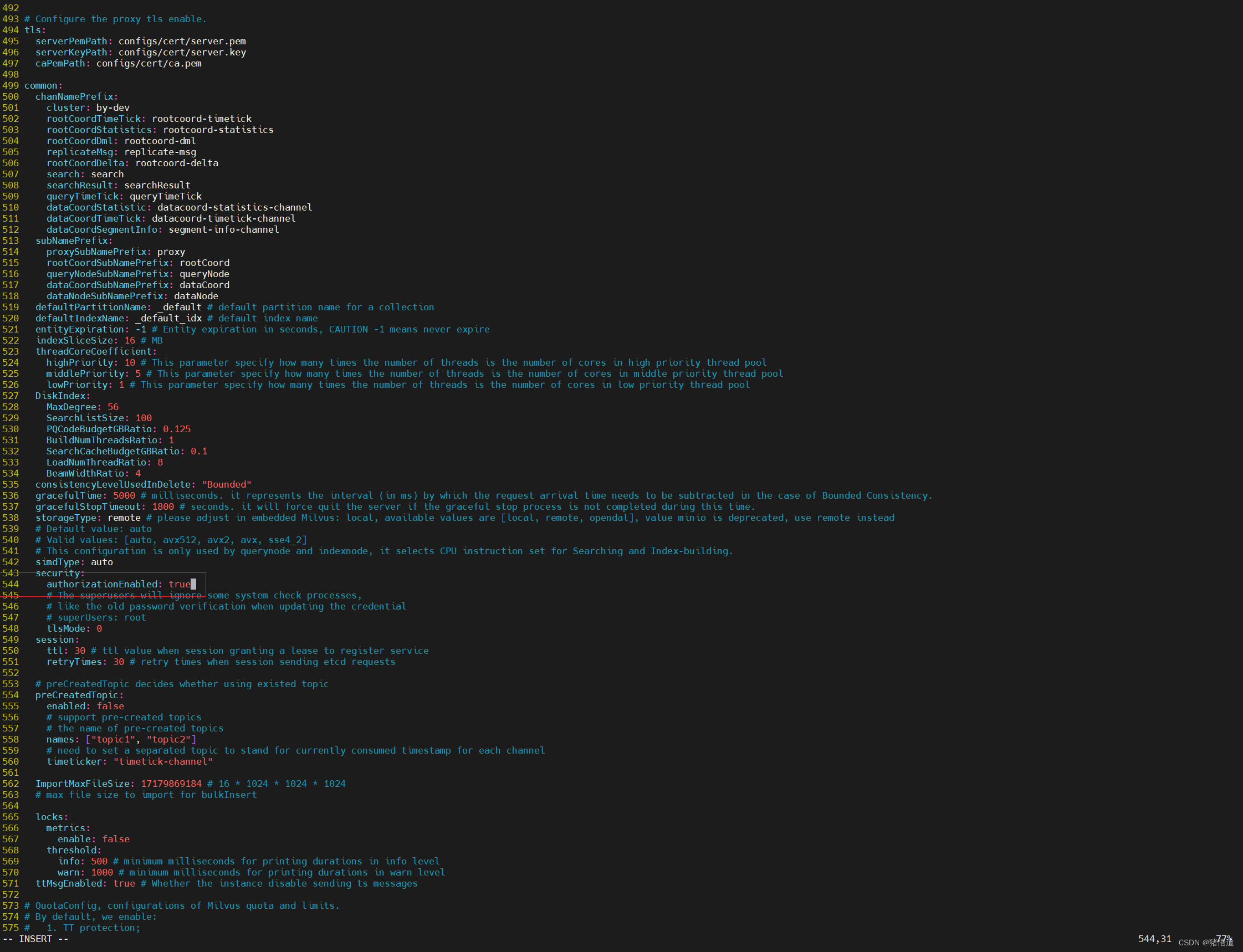


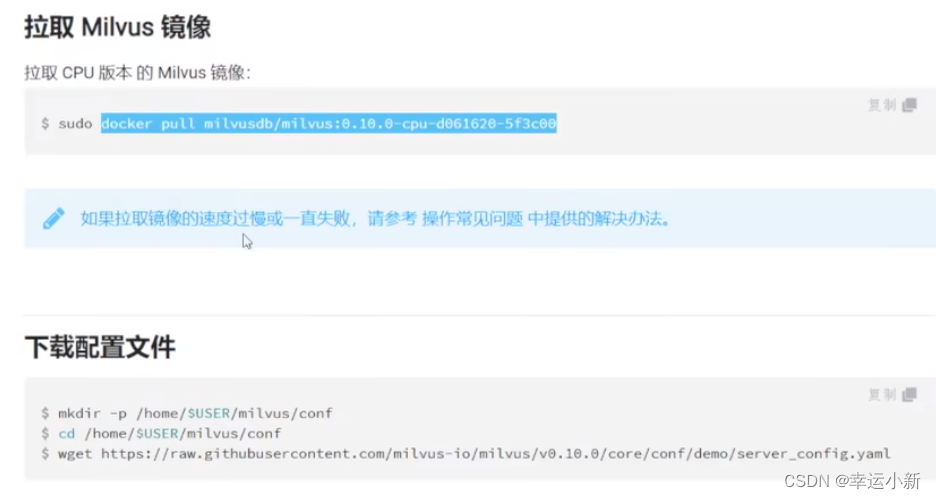
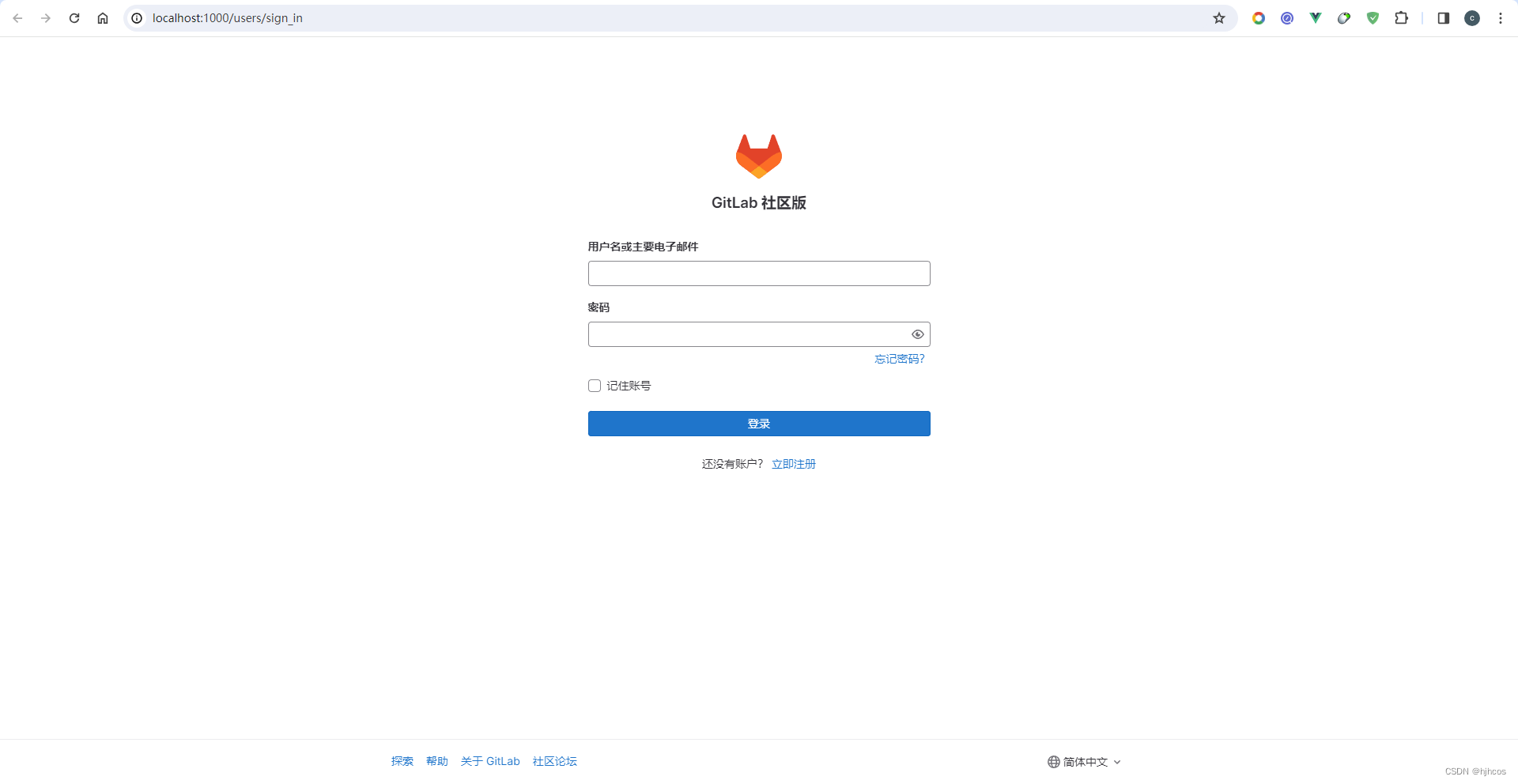

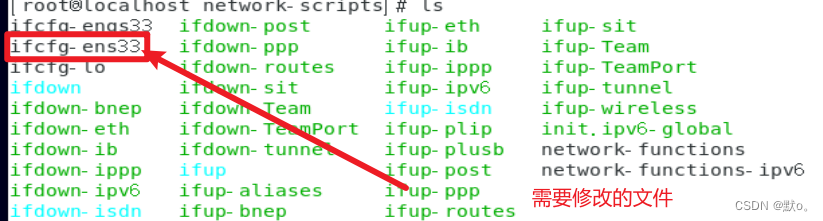


















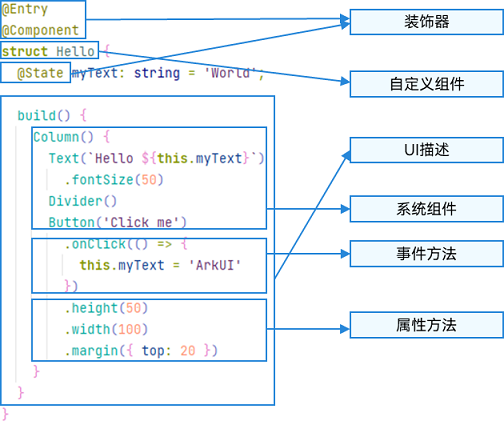
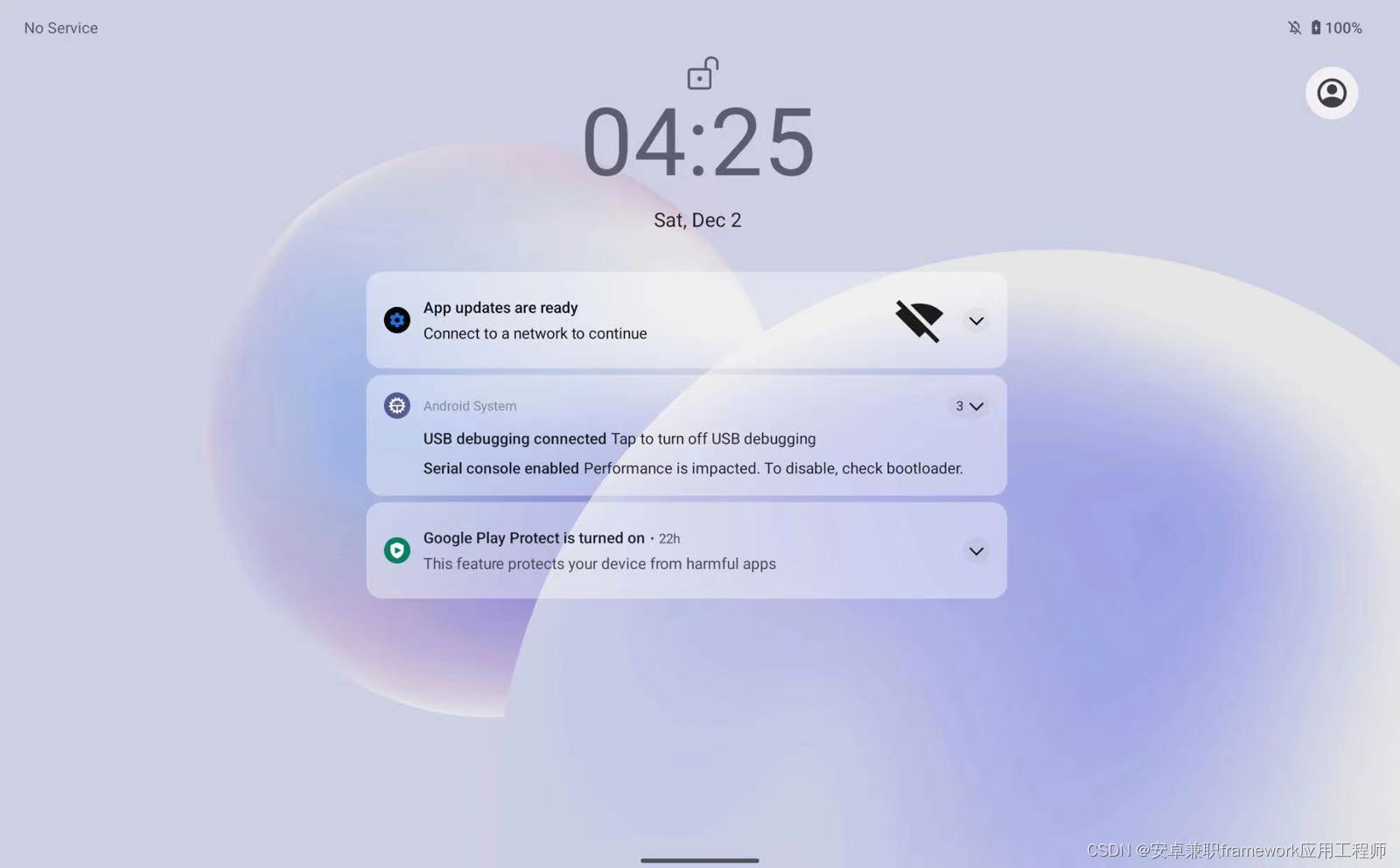
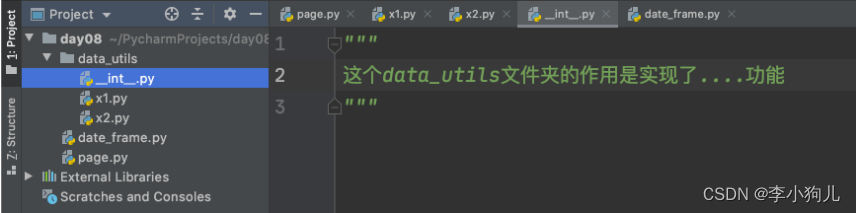
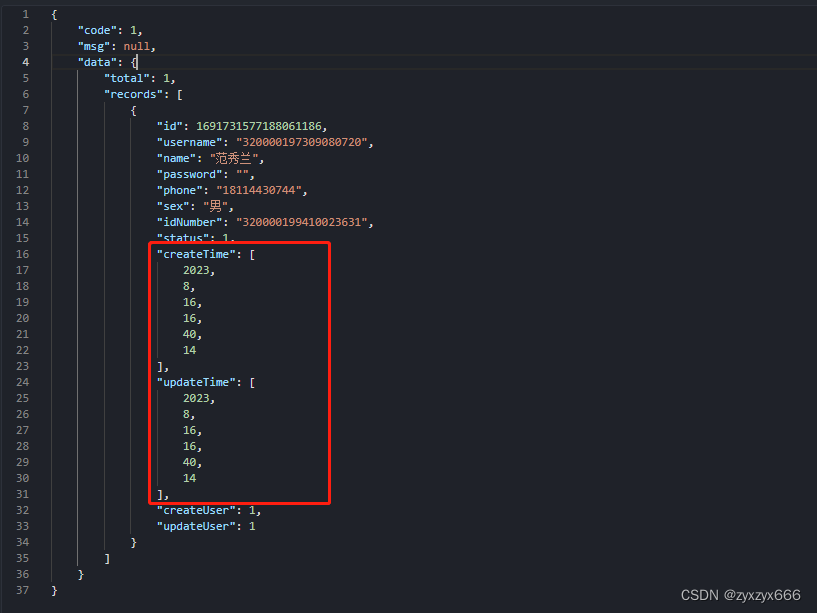
![【C++杂货铺】详解类和对象 [上]](https://img-blog.csdnimg.cn/direct/8c9e533a354f4e048cc42b370a1b21b9.png)